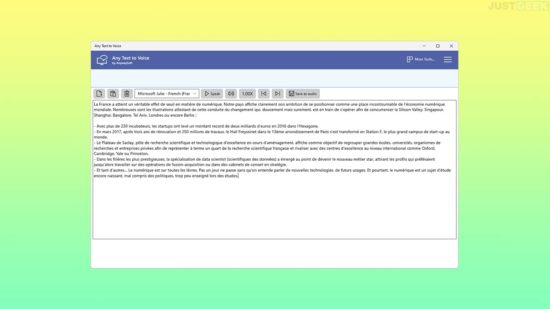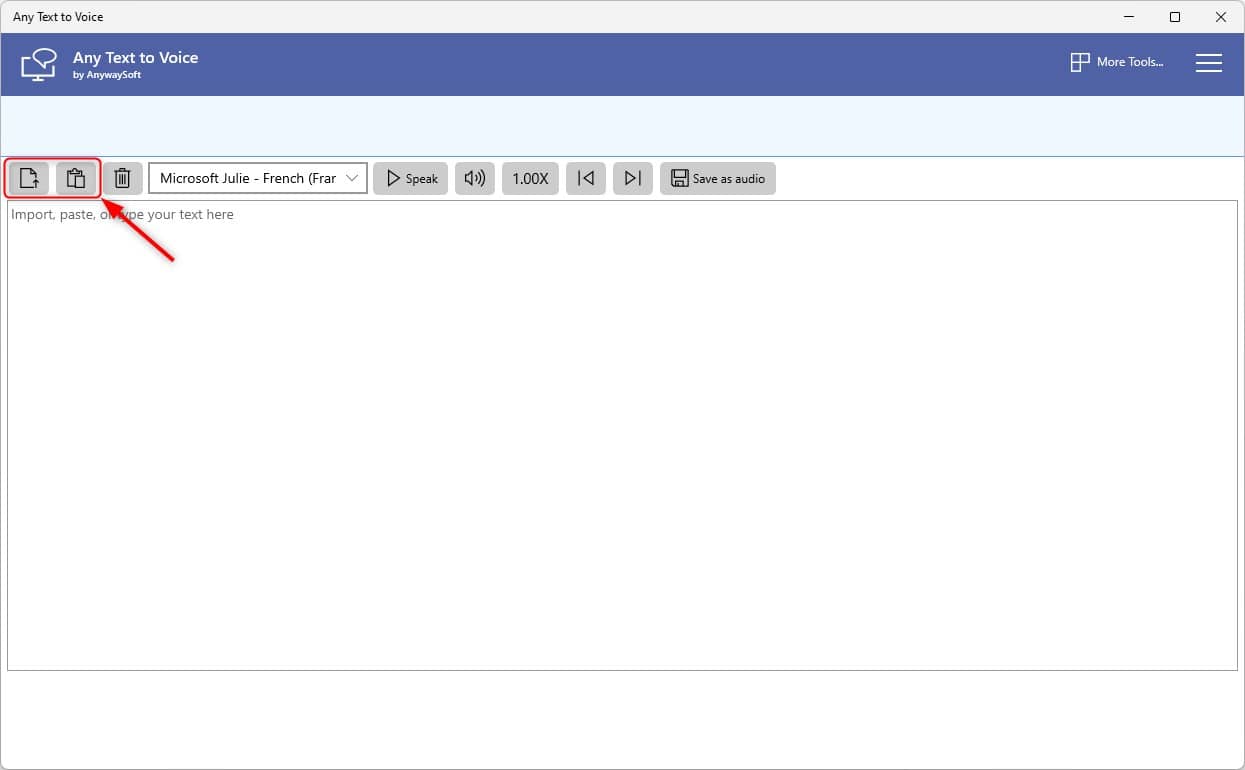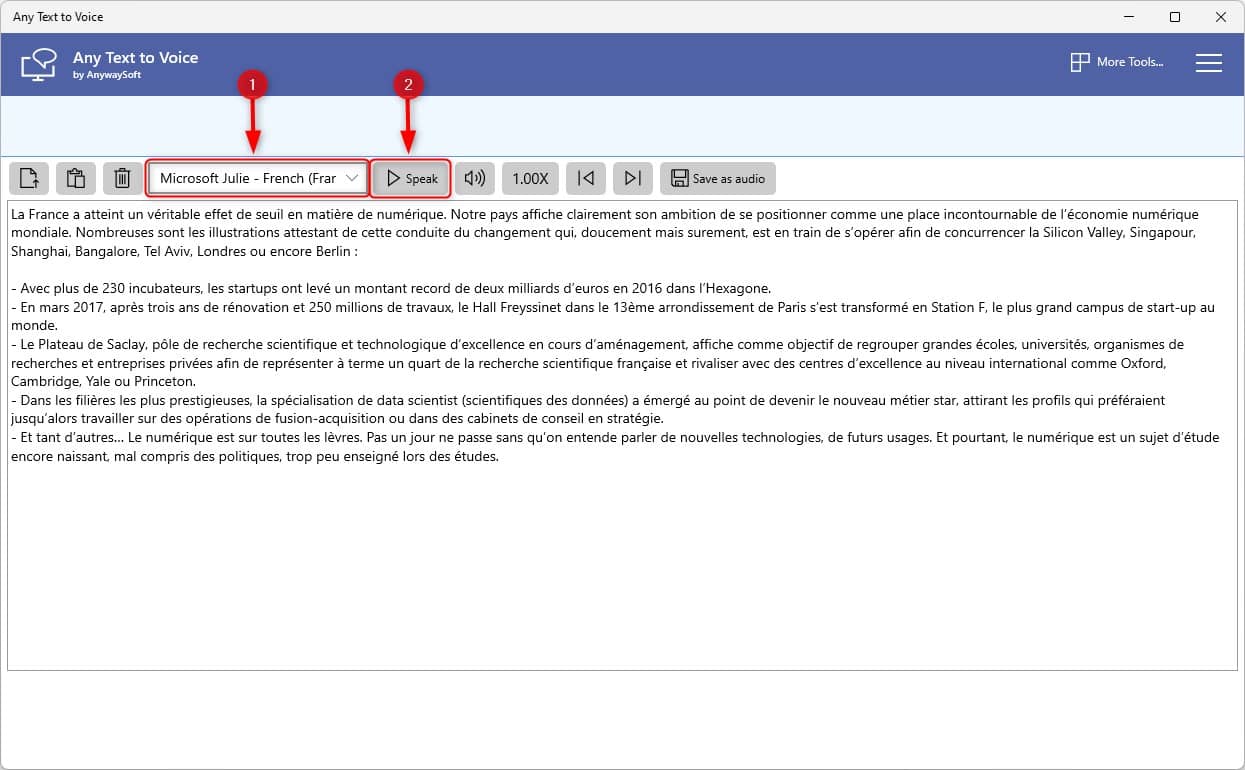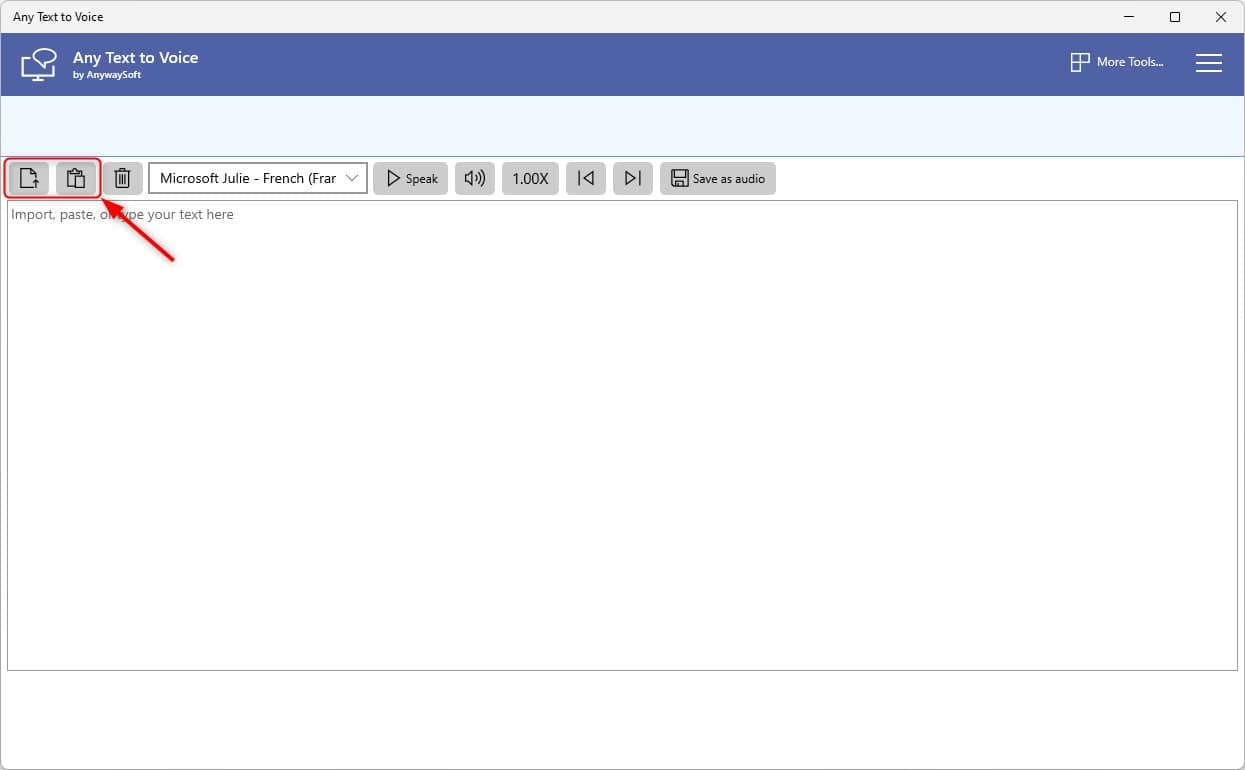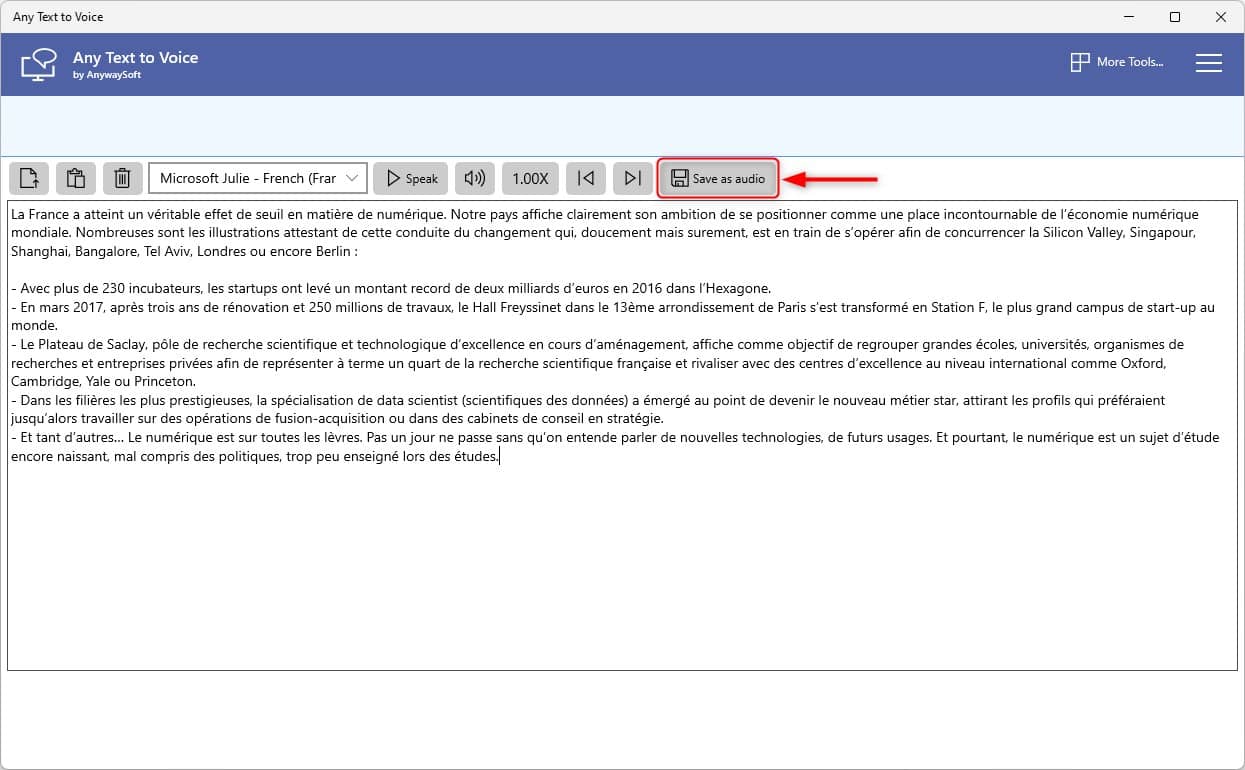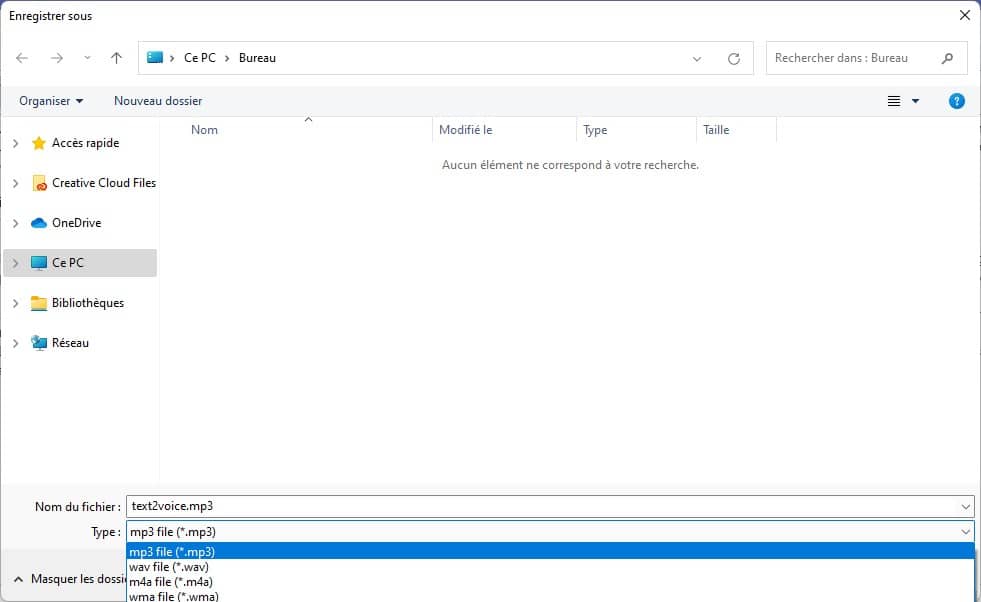Vous cherchez une application capable de lire du texte à haute voix ou convertir un texte en audio ? Je vous présente aujourd’hui Any Text to Voice, une application gratuite de synthèse vocale disponible sur Windows 11/10. Découvrez toutes ses fonctionnalités dans la suite de cet article.
Any Text to Voice, une application de synthèse vocale gratuite
Plutôt que de lire un article, un livre ou n’importe quel autre document contenant du texte, vous pouvez utiliser l’application Any Text to Voice pour l’écouter à haute voix. Ainsi, vous pourrez prendre connaissance du texte tout en faisant autre chose. À noter que vous pouvez importer du texte à partir de fichiers DOCX, DOC, RTF, EPUB, HTML, MOBI et TXT.
De plus, Any Text to Voice est également en mesure de convertir n’importe quel texte en fichier audio aux formats MP3, WAV, WMA et M4A. Vous pouvez ensuite vous servir de ce fichier audio pour l’inclure dans une vidéo ou un podcast par exemple.
L’application est entièrement gratuite et compatible avec les ordinateurs Windows 11 ou Windows 10. Pour fonctionner, l’appli se sert des voix installées sur votre système. Par conséquent, si votre ordinateur est en français, les voix par défauts seront françaises. Vous aurez le choix parmi 3 voix : Microsoft Hortense (féminine), Microsoft Julie (féminine) et Microsoft Paul (masculine).
Bien entendu, si vous souhaitez ajouter de nouvelles voix (étrangères), c’est possible. Pour vous aider, l’application inclut un petit tutoriel qui vous explique comment faire.
Comment lire un texte à haute voix ?
Pour lire un texte à haute voix, suivez ces quelques instructions :
1. Commencez par télécharger l’application Any Text to Voice depuis le Microsoft Store.
2. Une fois installée, ouvrez l’appli, puis collez ou importez votre texte en cliquant sur les boutons « Load text from file » ou « Paste from clipboard ». Vous pouvez également saisir le texte dans l’encadré prévu à cet effet.
3. Sélectionnez la voix de votre choix, puis cliquez sur « Speak » pour lancer la lecture du texte à haute voix.
Comment convertir un texte en audio ?
Pour convertir un texte en fichier audio MP3 ou autres formats, procédez comme suit :
1. Commencez par importer, coller ou saisir votre texte.
2. Ensuite, cliquez sur le bouton « Save as audio » pour télécharger votre texte en audio.
3. Enfin, sélectionnez le format de sortie voulu, puis cliquez sur « Enregistrer ».
✅ C’est tout ! À noter qu’il existe également un outil en ligne gratuit baptisé TTSFree qui permet de faire la même chose, mais sans rien installer. Du coup, si vous n’avez pas de PC sous Windows 11/10, vous pouvez utiliser cette alternative en ligne.